Синий экран смерти жесткий диск: Что делать, если при работе компьютера выскакивает синий экран смерти и что означают коды ошибок
Содержание
Объяснение синего экрана
Обеспокоенные пользователи компьютеров часто спрашивают: Что такое« синий экран смерти », что его вызывает и как я можно это исправить?
Синий экран смерти (BSOD) — нежелательное зрелище. Появляется, когда Windows обнаруживает критическую системную ошибку, которую она не может восстановить. Это часто вызывается сбоями драйверов или неисправным оборудованием. В этой статье мы ответим на самые распространенные вопросы о BSOD. Давайте начнем.
Что вызывает синий экран смерти?
BSOD появляются, когда Microsoft Windows обнаруживает «ошибку STOP». Ошибка STOP приводит к сбою Windows, то есть ваш компьютер ничего не может сделать, кроме перезагрузки. Ошибка остановки обычно вызвана одной из двух следующих проблем:
Неисправное оборудование. То есть оборудование внутри вашего компьютера не может функционировать должным образом.
Неисправный программный драйвер. Обычные приложения и программы не могут вызывать BSOD. Когда они терпят крах, они обычно также не вынимают операционную систему. Вместо этого BSOD может быть результатом низкоуровневого программного обеспечения, работающего при сбое ядра Windows.
Вместо этого BSOD может быть результатом низкоуровневого программного обеспечения, работающего при сбое ядра Windows.
Опасности синих экранов смерти
В случае сбоя операционной системы вашего ПК существует вероятность потери данных, поскольку программы не смогут правильно сохранить данные и завершить работу. Однако, когда происходит BSOD, Windows автоматически создает файл «minidump», который сохраняет информацию о сбое на вашем диске. Вы можете использовать эту информацию, чтобы определить причину BSOD и предотвратить ее повторение в будущем.
Также синий экран смерти может вызвать неисправный жесткий диск, плохие сектора в HDD или области на вашем HDD могут вызывать синий экран, поэтому можете просканировать ваш диск на ошибки. Если все таки это жесткий диск, то на «Zeto.ua» вы сможете найти нужный вам HDD или SSD. Просто нажмите на жесткие диски.
Что говорит Синий Экран Смерти?
BSOD выглядят по-разному в зависимости от используемой операционной системы.
Если у вас Windows 7 и более ранние версии, BSOD очень похож на экран терминала и отображает целую кучу информации.
В Windows 8 и 10 BSOD намного проще и понятнее.
Чувствуя себя немного запаниковавшим? Не беспокойся BSOD часто не так плохи, как выглядят. Фактически, в более ранних версиях Windows BSOD проходил так быстро, что было невозможно прочитать всю информацию.
Остановить автоматический перезапуск Windows
Ваш компьютер автоматически перезагрузится, когда появится BSOD, но вы можете это изменить. Если вы хотите больше времени, чтобы прочитать информацию на экране до перезагрузки компьютера, вы можете отключить автоматический перезапуск с вашей панели управления Windows.
Вот так на Windows 8 и 10:
- Щелкните правой кнопкой мыши на иконку «Компьютер» и выберите «Свойства».
- Вкладка «Дополнительно» уже должна быть выбрана. Теперь щелкните правой кнопкой мыши на «Настройки» в разделе «Запуск и восстановление».
- В разделе «Сбой системы» снимите флажок «Автоматически перезагружать».

- В следующий раз, когда вы столкнетесь с BSOD, у вас будет время записать сообщение об ошибке. Вам, однако, нужно будет перезагрузить компьютер вручную.
Последнее изменение: 26.02.2021
Синий экран смерти: чек-лист для решения проблемы — Статьи
Синий экран смерти: чек-лист для решения проблемы — Статьи | Служба добрых дел
Чтение займет: 4 мин.
Просмотры:
1 522
Синий экран смерти Windows не ведет к мгновенной смерти компьютера или ноутбука. Он указывает на серьезную, но решаемую проблему. Главное – не затягивать диагностику и вовремя выявить причину. «Служба добрых дел» рассказывает, как помочь устройству.
Почему возникает синий экран смерти
Ошибка появляется, когда Windows не может самостоятельно справиться с возникшей проблемой. Практически всегда на синем экране можно найти причину неполадки. В зависимости от версии Windows вы увидите либо цифровой код, либо его текстовый вариант.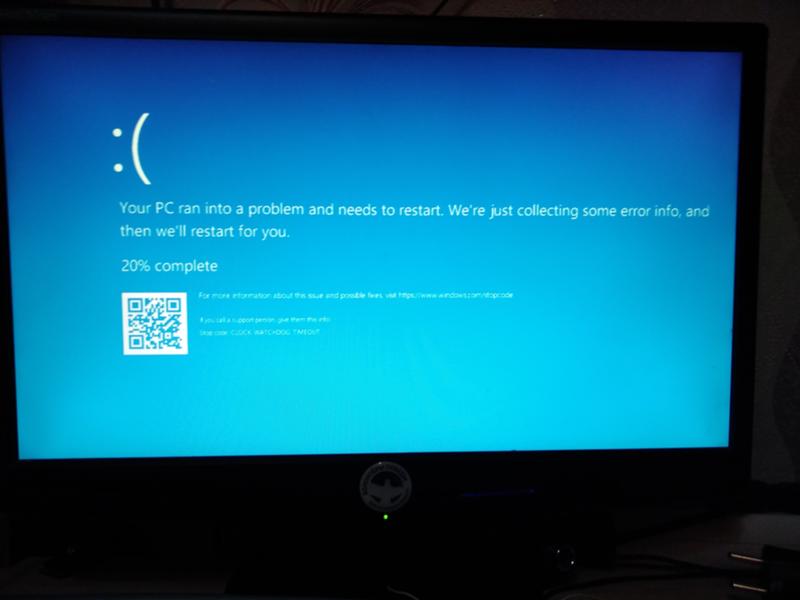 Например, 0x0000001A и MEMORY_MANAGEMENT описывают одну и ту же проблему.
Например, 0x0000001A и MEMORY_MANAGEMENT описывают одну и ту же проблему.
Лечение большинства ошибок сводится к стандартному набору действий: проверить систему, аппаратуру и программы. Мы составили подробный чек-лист, с которым вы сможете решить проблему синего экрана самостоятельно.
Чек-лист: что делать, если возник синий экран смерти
1. Вспомните, что вы сделали накануне ошибки. Вероятно, синий экран смерти вызвало изменение в системе или запуск определенной программы.
- Если вы установили новый драйвер – переустановите предыдущую версию.
- Запустите «Восстановление системы», чтобы отменить последние изменения.
- Если у вас Windows 7, запустите компьютер в режиме «Последняя удачная конфигурация» – система автоматически откатится к работавшим без проблем настройкам.
- Если вы подсоединили новое оборудование, запустите компьютер без него.
Если проблема сохраняется, переходите к следующим шагам.
2. Проверьте, свободен ли диск, на котором установлена Windows. Проблему может вызывать недостаток свободной памяти. Старайтесь, чтобы жесткий диск был занят максимум на 90%.
Проблему может вызывать недостаток свободной памяти. Старайтесь, чтобы жесткий диск был занят максимум на 90%.
3. Проверьте устройство на вирусы. Не забудьте обновить антивирусную программу перед сканированием – новые вирусы появляются ежедневно.
4. Установите все доступные обновления: Windows, драйверов, BIOS.
5. Проведите диагностику жесткого диска и памяти. Это можно сделать при помощи бесплатных программ: DiskCheckup и MemTest86 соответственно.
Если тесты показывают ошибку, замените проблемное оборудование как можно скорее. Если все в порядке – продолжайте диагностику.
6. Отключите дополнительное оборудование и запустите компьютер только с необходимой аппаратурой. Вот минимальный набор: материнская плата, процессор, оперативная память, жесткий диск с установленной операционной системой, клавиатура, видеокарта и монитор.
Если ошибка исчезнет, то при подключении дополнительного оборудования проверяйте, правильно ли работают кабели и разъемы. Если с кабелями и подключением все в порядке, но проблема возвращается – значит, ее вызывает дополнительное оборудование.
7. Если вы выявили, что проблема в софте – переустановите программу, которая могут вызывать ошибку, обратитесь в поддержку этого приложения или попробуйте заменить его на аналогичный софт от конкурентов.
8. Если проблема на стороне аппаратного обеспечения – проверьте совместимость своего оборудования с Windows на официальном сайте операционной системы, обновите прошивку или также обратитесь в поддержку.
Если проблему не удалось решить
Если перечисленные действия не сработали, вероятно, проблема находится глубже. Чтобы синий экран больше не появлялся, рекомендуем обратиться к специалистам – например, к мастерам «Службы добрых дел». Они проверят компьютер, решат проблему и продлят жизнь вашего устройства.
Другие статьи
10 ностальгических игр, в которые можно поиграть на любом компьютере
Игровая индустрия сильно шагнула вперед с технической точки зрения. Но игры, которые мы проходили в…
Что может Алиса голосовой помощник
Из статьи от «Службы добрых дел» вы узнаете, что из себя представляет голосовой помощник Алиса,. ..
..
Сравнение умных колонок
Смарт-колонка — технически сложное устройство, в которое встроены микрофон, динамик, иногда — полноцветный дисплей, способный…
Привет, как я могу вам помочь?
Скидка 20% на разовое обращение и годовую подписку
Оставить отзыв
Ответим на вопросы, связанные с качеством продукции и обслуживания.
Введите в поле своё ФИО
Ваше ФИО
Введите в поле отзыв
Оставьте отзыв о мастере…
Спасибо за ваш отзыв!
Стать агентом
Если ты оформлен как
юридическое лицо
или самозанятый
, скорее регистрируйся, мы ждем тебя в нашей команде!
Перейти к регистрации
Подпишитесь на новости
и получите памятку «50 способов
оптимизации ваших устройств»
Введите e-mail:
Введите e-mail
Нажимая на кнопку «Подтвердить», вы даете согласие на обработку персональных данных в целях исполнения договора.
Заказать звонок
Введите имя:
Введите имя
Введите телефон:
Введите телефон
+7
Спасибо!
Мы свяжемся с вами в течении 15-ти минут
Спасибо!
Ожидайте, пожалуйста, звонка в течение 15-ти минут
Аппаратный сбой
. Может ли BSOD вызвать появление поврежденных секторов на жестком диске?
спросил
Изменено
5 лет, 7 месяцев назад
Просмотрено
4к раз
То, что я упомянул здесь как «плохие сектора», взято из следующего сканирования/теста:
- в результате CHKDSK, которые на экране отчета называются «плохие сектора».
- результат HD Tune — сканирование ошибок, обозначенное как «поврежденные блоки» или красный квадрат.
У меня есть внутренний жесткий диск, который был успешно восстановлен из поврежденных секторов путем полного стирания целых секторов на этом диске. (После стирания запущенный тест поверхности показал, что все сектора в порядке, я больше не вижу плохих секторов).
После этого я столкнулся с BSOD. После перезагрузки я снова делаю сканирование поверхности, но на этот раз обнаруживается 1 плохой сектор. Я попытался стереть его снова, затем запуск теста поверхности сказал, что битый сектор ушел (опять).
Я уже несколько раз слышал, что внезапное отключение питания или любая проблема, связанная с питанием, может привести к поломке жесткого диска. Но может ли BSOD также вызывать плохие сектора? Или это значит, что мой диск уже падает и его нужно заменить? К вашему сведению, статус S.M.A.R.T от HD Tune по-прежнему «ОК».
Поскольку BSOD возникает довольно часто (в моем случае каждые 3-6 месяцев), меня раздражает, если после этого приходится повторять цикл «повторно сканировать диск, стирать и восстанавливать».
РЕДАКТИРОВАТЬ:
В ответ на все комментарии и ответы здесь
Я нашел много статей, объясняющих, что сбойные сектора не всегда являются физической причиной. Существует также логическая причина (например, CRC для этого блока не соответствует данным, считанным с диска).
Логический — или программный — поврежденный сектор — это кластер хранилища на жестком диске.
диск, который, кажется, не работает должным образом. Операционная система
возможно, пытались прочитать данные на винчестере из этого сектора и
обнаружил, что код исправления ошибок (ECC) не соответствует содержимому
сектора, что говорит о том, что что-то не так. Это могут быть
отмечены как плохие сектора, но их можно исправить, перезаписав диск
с нулями
Поскольку их слишком много, вместо того, чтобы копировать содержимое, я просто поставлю ссылку здесь:
- https://unix.stackexchange.com/questions/113737/does-my-hard-drive-have-bad -секторы-или-нет
- http://www.
 rpgcodex.net/forums/index.php?threads/bad-block-s-due-to-power-failure.83352/
rpgcodex.net/forums/index.php?threads/bad-block-s-due-to-power-failure.83352/ - http://www.diy-computer-repair.com/bad-sectors.html
- http://coriolis-systems.com/bad-blocks.php
- http://www.hdsentinel.com/hard_disk_case_weak_sectors.php
- Может ли преждевременное выключение компьютера привести к повреждению секторов на жестком диске?
- жесткий диск
- аппаратный сбой
- bsod
- поврежденные сектора
- поврежденные блоки
12
BSOD Windows не может быть причиной плохого сектора, если под этим вы подразумеваете сектор, который позже будет прочитан как «Неисправимая ошибка ECC» или подобное. Это связано с тем, что программное обеспечение не имеет доступа ни к чему на более низком уровне, чем разъем привода, и обычно ничего нельзя сделать на интерфейсе правильно работающего диска, что может привести к повреждению сектора.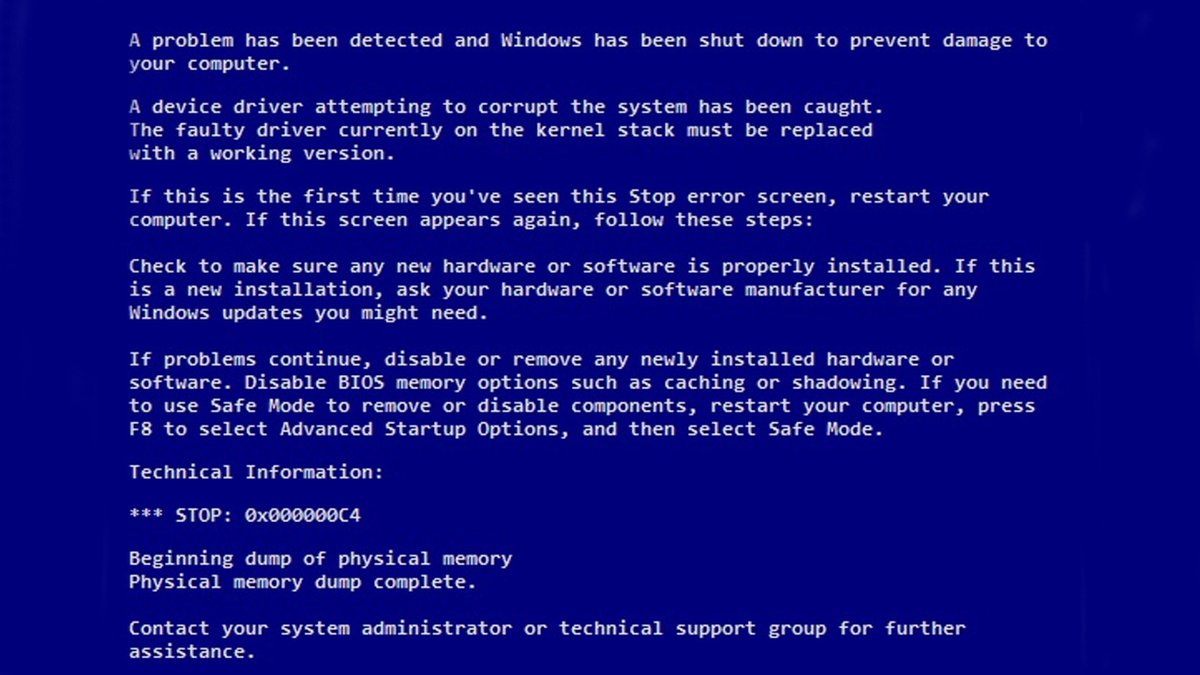 Не под Windows.
Не под Windows.
Я говорю «обычно», «не под Windows», потому что у утилиты Unix-y hdparm есть опция —make-bad-sector. Он работает, вызывая команды WRITE_LONG или WRITE_UNCORRECTABLE_EXT ATA. Но драйверы дисков Windows (мы говорим о Windows, поскольку вы говорите о BSOD) не позволяют запрашивать эти функции.
Возможно, у вас вышел из строя жесткий диск. У вас был один битый сектор (о котором вы знали), но с тех пор у него появился другой. Это не редкость. Последующие ошибки могли вызвать или не вызвать BSOD. Я могу представить себе несколько ошибок HD, которые могли привести к BSOD, скорее всего, из-за невозможности устранить ошибку страницы, возникшую в режиме ядра (код BSOD KERNEL_INPAGE_ERROR).
Кстати, BSOD не может быть вызван сторонним приложением . Только из-за ошибочного кода режима ядра (например, драйвера), ошибки в защищенном системном процессе или отказа оборудования. Ошибки в приложениях могут привести только к сбоям приложений. А BSODы совсем не «обычны» на исправно работающем оборудовании с надежными драйверами.
7
Типичная традиционная терминология для «плохого сектора» — это часть жесткого диска, которая физически не работает должным образом. Он просто сломан. Вот почему некоторые люди сообщают, что BSOD не должен вызывать этого. BSOD может привести к записи неверных данных; Известно, что некоторые продвинутые карты RAID питаются от батареи, поэтому они могут быть более уверены в записи полного блока в случае потери питания. (Эти батареи могут быть довольно дорогим дополнением к базовой стоимости карты RAID.)
Когда Chkdsk сообщает о поврежденном секторе, это действительно означает, что у Chkdsk возникла проблема; это может быть вызвано логическими ошибками, которые могут отличаться от аппаратных «плохих секторов». Причина, по которой кажется, что вы читаете две разные вещи, заключается в том, что термин «плохой сектор» использовался для описания двух разных типов проблем. Совет по обсуждению концепции физически неисправного диска может не очень хорошо относиться к теме/концепции диска с недопустимым томом файловой системы, вызванным записью поврежденных данных, что может произойти, если операционная система перестанет нормально работать (например, когда BSOD бывает).
Большинство BSOD, с которыми я сталкивался, не приводили к ошибкам данных; Я склонен беспокоиться о надежности оборудования каждый раз, когда обнаруживаю, что Chkdsk сообщает о поврежденных секторах. Лучше всего не полагаться на диск как на единственный способ хранения важных данных. Это всегда хорошая идея (необходимо резервное копирование важных данных). Если вы относитесь к более чем 2% (*) людей, которые не удосужились внедрить надлежащее решение для резервного копирования, то это может быть отличной причиной перестать использовать отговорки, чтобы убедить вас делать что-то более рискованное.
(*) Знаю, намного больше 2%. Вероятно, намного больше, чем 3%.
Зарегистрируйтесь или войдите в систему
Зарегистрируйтесь с помощью Google
Зарегистрироваться через Facebook
Зарегистрируйтесь, используя электронную почту и пароль
Опубликовать как гость
Электронная почта
Требуется, но не отображается
Опубликовать как гость
Электронная почта
Требуется, но не отображается
Нажимая «Опубликовать свой ответ», вы соглашаетесь с нашими условиями обслуживания, политикой конфиденциальности и политикой использования файлов cookie
.
windows — Внешний USB-накопитель не распознается после появления синего экрана
Задавать вопрос
спросил
Изменено
6 лет, 2 месяца назад
Просмотрено
670 раз
Когда я копировал файлы с SSD/C: диска моего ПК на внешний жесткий диск USB, у меня внезапно появился синий экран (у меня BSOD часто вызывается ntoskrnl.exe ).
После перезагрузки выскочило окно с сообщением, что предыдущий диск не найден (точное сообщение не помню).
Я переподключил внешний диск и ничего не произошло, диск не появился в разделе «Этот компьютер». Даже после перезагрузки.
Вставил флешку и она опозналась, а вот дисковода вообще нет.
Редактировать:
Насколько я помню, окно сообщения было таким:
Редактировать 2:
Диск содержит важные данные, которые мне нужно восстановить.
Редактировать 3:
Привод вибрирует, и светодиод диска горит с момента моей попытки скопировать данные, хотя, насколько мне известно, он должен остановиться и перейти в режим ожидания.
- windows
- windows-10
- внешний жесткий диск
- bsod
5
Хорошо, я предполагаю, что таблица разделов была повреждена, когда операция была безуспешно закрыта. Давайте сначала попробуем восстановить данные, а затем побеспокоимся о том, чтобы диск снова можно было использовать.
Чтобы проверить, действительно ли файлы все еще там, попробуйте просканировать их с помощью File Scavenger. Бесплатная версия позволит вам увидеть графический интерфейс с файловой структурой, но не позволит вам копировать файлы.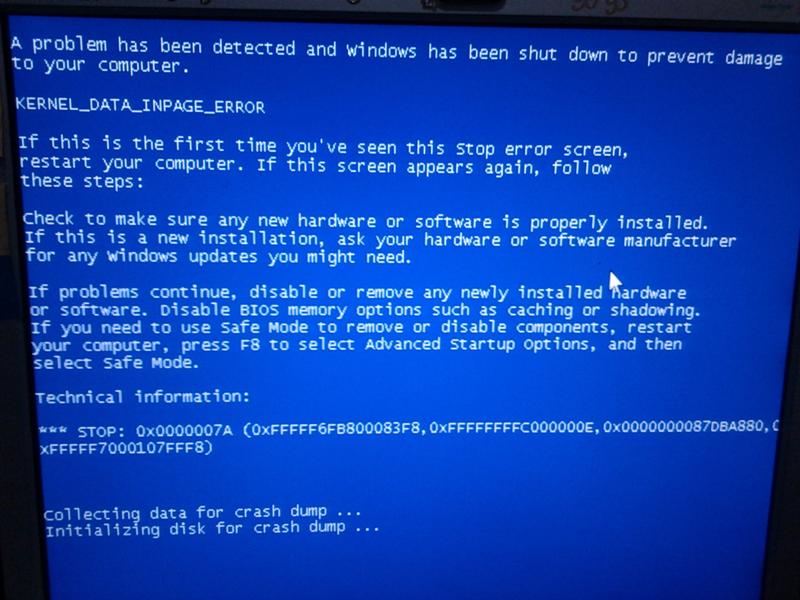



 rpgcodex.net/forums/index.php?threads/bad-block-s-due-to-power-failure.83352/
rpgcodex.net/forums/index.php?threads/bad-block-s-due-to-power-failure.83352/